U programu Microsoft Word promijenite velika i mala slova ili velika slova teksta u Mala
Drugi Korisni Vodič / / August 05, 2021
Prvi put objavljen 25. listopada 1983., Microsoft Word je program za obradu teksta koji je razvio Microsoft. Word je aplikacija iz sustava Office Suite, dostupna kao zadani softver za obradu teksta za Windows. Aplikacija se može koristiti za pregled riječi, uređivanje riječi ili oblikovanje riječi. Word može uvoziti i izvoziti formate datoteka DOC, DOT, WBK, DOCX, DOCM, DOTX, DOTM i DOCM. Štoviše, možete uvesti i neke uobičajene datoteke poput sirove. TXT itd. Čak što više, dobivate predloške za trenutno postavljanje izgleda. U svoj Word dokument možete dodati JPG, PNG, GIF i SVG format slike. Ako želite dodati stil i posebno izmijeniti boju, fontove i veličinu teksta, tada možete pomoću značajke WordArt. Omogućuje vam i primjenu sjene, sjaja, podcrtavanja i još mnogo toga na tekst.
Na webu je dostupna i lagana verzija programa Word koja ima sve potrebne značajke. Međutim, napredne značajke aplikacija poput AutoSummarize, što ističe dragocjeni odlomak u vašim dokumentima. Word također uključuje značajke Makronaredbe koje možete koristiti za programiranje određenih zadataka povezanih s dokumentima za vaš Word. Dostupni su i popisi s oznakama i popisi s brojevima. Međutim, korisnici se često suočavaju s problemima u obavljanju jednostavnog zadatka poput promjene velikih i malih slova ili velikih slova teksta u mala slova. Stoga ćemo u MS Wordu spomenuti nekoliko koraka za promjenu velikih i malih slova ili velikih slova u mala slova.

U programu Microsoft Word promijenite velika i mala slova ili velika slova teksta u Mala
Korak 1) Prvo pokrenite aplikaciju MS Word, a zatim otvorite dokument klikom na Datoteka na traci izbornika i Otvori. Međutim, možete izravno otvoriti MS Word dokument dvostrukim klikom na njega.
Korak 2) Odaberite tekst lijevim klikom dok povlačite miš. Također možete pritisnuti Ctrl + A ako želite promijeniti sav tekst dokumenta. Ako želite formatirati odabrano područje, upotrijebite miša.
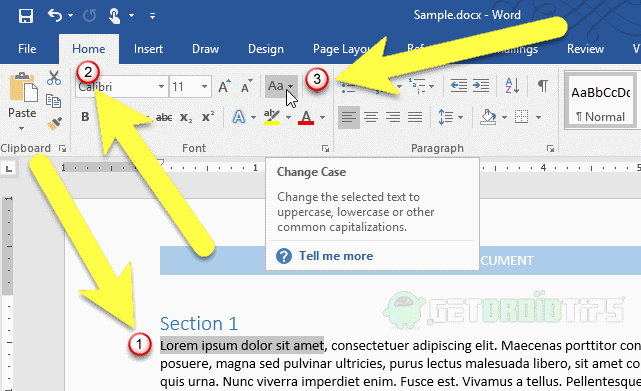
Korak 3) Klikni na Dom i kliknite na Promijeni slučaj dugme. Sada ćete s padajućeg izbornika morati odabrati željenu upotrebu velikih slova.
Ako želite pisati velikim slovom svu prvu riječ u rečenici, odaberite Slučaj rečenice ako želite svako slovo učiniti malim slučajem, odaberite malim slovima i da svako veliko slovo odabere GORNJA opcija. Prvo slovo svake riječi također možete napisati velikim slovom odabirom znaka Velika slova Svaka riječ opcija. Međutim, ako želite i sva prva slova svake riječi učiniti malim slovom, a velika slova staviti u početno slovo, tada možete pristupiti putem TOGGLE CASE opcija.

Tipkovne prečace možete koristiti i za promjenu velikih i malih slova, pritisnite Alt + H biti na kartici Početna. Tada možete odabrati odlomak i početi mijenjati slučajeve. Ali prvo, kliknite na 7 na tipkovnici, a zatim promijenite velika i mala slova pritiskom na S za slučaj rečenice, l za mala slova, U za velika slova, c za pisanje velikih slova svake riječi i t za preklopni slučaj.
Izbor urednika:
- Prije prosvjedovanja, omogućite ovu značajku - način zaključavanja: objašnjeno
- Xiaomi Mi Box 4K: Kompletni vodič za postavljanje za instalaciju i upotrebu
- Trajno izbrišite Microsoftov račun
- Kako znati tko vas je uklonio sa sastanka u Microsoftovim timovima
- U Microsoft Excelu istodobno izbrišite više redaka ili stupaca
Rahul je student računarstva s velikim zanimanjem za područje tehnologije i teme kriptovaluta. Većinu vremena provodi ili pišući ili slušajući glazbu ili putujući po neviđenim mjestima. Vjeruje da je čokolada rješenje svih njegovih problema. Život se dogodi, a kava pomaže.



